Optagelse af video ved hjælp af et hvilket som helst videokamera kan være afgørende i forskellige aspekter af vores liv. Nogle brugere laver vlogs ud af disse videoer for at tjene penge ved at bruge sociale mediekonti. På den anden side er videoklip også anvendelige til præsentationer, akademiske formål, forretning og reklamer. Derfor, uanset hvilke grunde du har til at have en video, er der kun én ting, som vi alle har brug for – præsentabel video. Vi skal sikre, at vores video har de korrekte elementer, såsom kvalitet, ramme og klarhed. Vi kan dog ikke forhindre Grain and Noise med vores klip af forskellige årsager. Disse korn kan være til gene for os. I denne artikel vil vi afhjælpe dette problem ved at lære de bedste værktøjer og bedste måder at gøre det på fjern Grain fra video. Vi vil se muligheden for AnyMP4 Video Converter Ultimate, Adobe Premiere og et onlineværktøj vedrørende situationen.
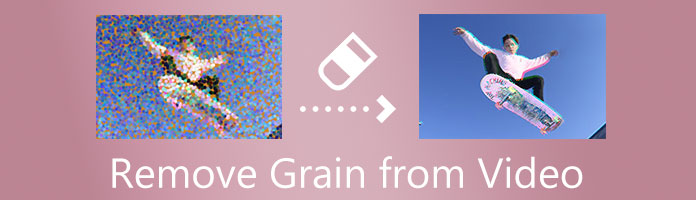
Lad os starte med disse retningslinjer for at introducere dig til det bedste værktøj til at løse dit problem. Der er mange redigeringssoftware, som vi kan få fra det digitale marked, men AnyMP4 Video Converter Ultimate er softwaren, der kan give os enkle, men kraftfulde funktioner, der gør os i stand til at opleve en redigeringsproces af høj kvalitet. Dette værktøj er en fremtrædende funktion til konvertering af mediefiler, men udstyrer fremragende værktøjer til at forbedre vores videofiler med lethed ved at anvende AI-teknologien. Lad os se dens enestående ydeevne som et forbedrende værktøj i overensstemmelse med det.
Sikker download
Sikker download
Trin 1 Download AnyMP4 Video Converter Ultimate fra deres officielle hjemmeside og installer det med din computer. Når du har den på din enhed, skal du starte den for at se dens grænseflade.
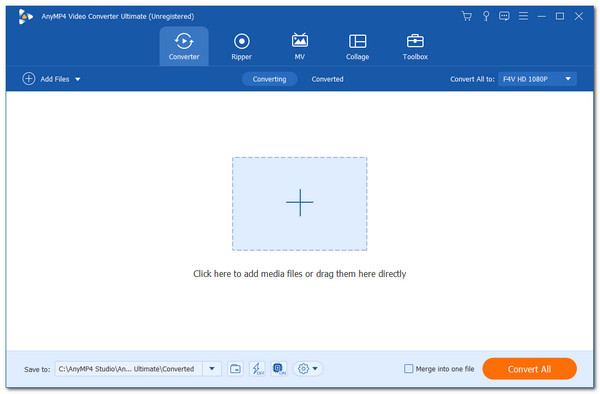
Trin 2 Direkte fra hovedgrænsefladen til Værktøjskasse af softwaren. Denne funktion giver dig mange muligheder for at forbedre dine videoklip. Klik derefter på Videoforstærker blandt mulighederne for at fjerne støjen fra din film.
Trin 3 På den nye fane vil du se en Tilføj ikon, der giver dig mulighed for at indsætte den videofil, du skal forbedre. Derefter vises en ny konto, der viser din filmappe. Klik på filerne og tryk på Åbne knappen nederst til højre på fanen.
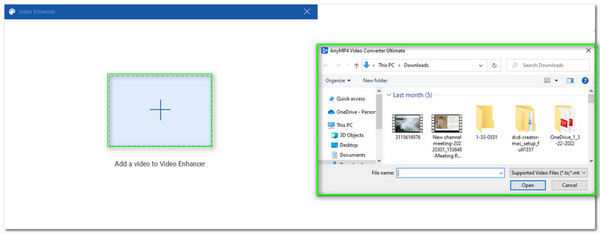
Trin 4 En ny fane vil eksistere, hvor den viser fire væsentlige funktioner til at forbedre din video. Blandt disse funktioner skal du venligst vælge Fjern videostøj som vi afhjælper kerne af vores video for meget bedre kvalitet.
Trin 5 Hvis du nu er god til at gå efter at have justeret indstillingerne for din video, er det nu tid til at klikke på knappen Forbedr, som vi kan se i den nederste højre del af minimergrænsefladen. Vent venligst på processen, indtil din video gemmes automatisk.
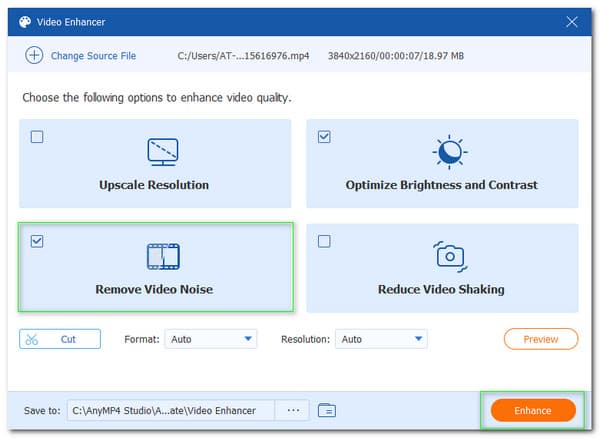
Den proces er en af de mest enkle og effektive metoder, vi kan bruge til at fjerne kornene med vores videoer. Vi kan se, hvordan værktøjet er effektivt til at forbedre vores videokorn. Det er også en af grundene til, at mange brugere bruger AnyMP4 Video Converter Ultimate til mange aspekter af medieprocesser. Desuden kan du bruge dens forstærkerfunktion til opskaleret videoopløsning, reducere videorystelser og mere.
Vi skal nu se effektiviteten af at fjerne Grain fra video i Adobe Premiere i følgende metode. Vi er i samme fase, når vi siger, at Adobe Premiere er en af de førende redigeringssoftware, vi kan bruge. I den forbindelse skal vi nu se dens ydeevne i at rense kornene med vores videoklip. Men i dette scenarie har vi brug for hjælp fra Adobe After Effects for at gøre processen mulig. Vi ved alle, at det at være fleksibel med værktøjet forbinder det med andre Adobe-værktøjer. Vi fjerner nu Noise and Grain fra videoen ved hjælp af Adobe Premiere og After Effects uden yderligere dialog.
Trin 1: Gå med Adobe Premiere-tidslinjen, og vælg det klip, du skal bruge for at flytte til Adobe After Effects. Højreklik på videoen og vælg at Udskift med After Effects-sammensætning. Vent venligst, indtil After Effects åbner som en Nyt projekt til dine filer.

Trin 2: Det næste trin vil fjerne kornet på din video. Vi behøver kun at gå med effektpanelet under muligheden for Windows -menu. Tjek venligst Effekter og forudindstillinger ikonet under det. Så brug venligst Fjern korn og grad og slip den til din video under effektkontrolpanelet.
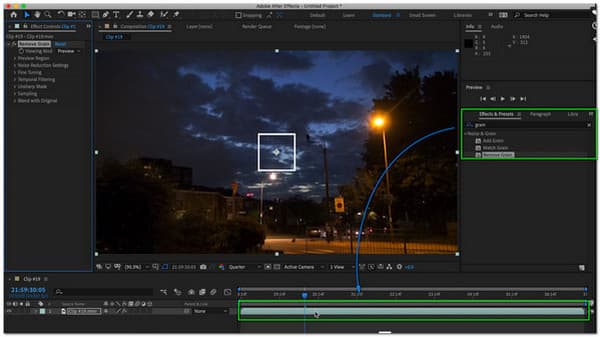
Trin 3: Efter at have udført ovenstående trin, skal vi nu gå til gengivelsesprocessen. Går du tilbage til din Adobe Premiere, skal du højreklikke på Dynamisk sammenkædet sammensætning, som vi kan finde på tidslinjen. Klik derefter på Gengiv og Erstat for at afslutte processen.
Disse trin er de instruktioner, vi skal følge for at gøre processen mulig. Vi kan se, at processen er kompliceret, men vi garanterer, at outputtet kommer med en opløsning af høj kvalitet. Adobe Premiere og After Effects kan dog være meget dyre for mange brugere, fordi det ikke er et gratis redigeringsværktøj.
I øvrigt, Adobe Premiere kan stabilisere videoer, roter videoer og mere som AnyMP4 Video Converter Ultimate. Men du må indrømme, at sidstnævnte er nemmere at kontrollere.
Vi skal vide, hvordan man fjerner korn fra video gennem et onlineværktøj som en ekstra metode. Lad os i denne del se effektiviteten af VEED.IO i at hjælpe os med at fjerne korn i videoen.
Trin 1: Få adgang til hovedwebsiden for VEED.IO og se dens hovedgrænseflade. Klik venligst på Vælg Video som vi tilføjer videoen, som vi skal forbedre.
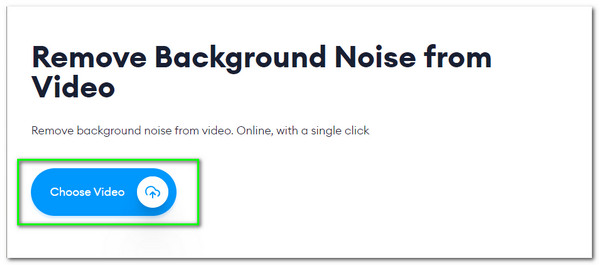
Trin 2: Vent et øjeblik, og onlineværktøjet indlæses, hvilket fører dig til en ny fane, hvor du kan uploade din video. Vælg den video, du skal forbedre.
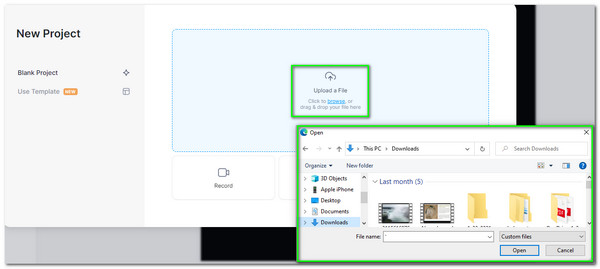
Trin 3: Du vil nu se din video på forhåndsvisningsfunktionen i værktøjet. Klik venligst på videoen for at se indstillingerne for redigering af den. Find Støj under redigeringsfunktionerne og slip det ind Zero ved hjælp af skyderen.
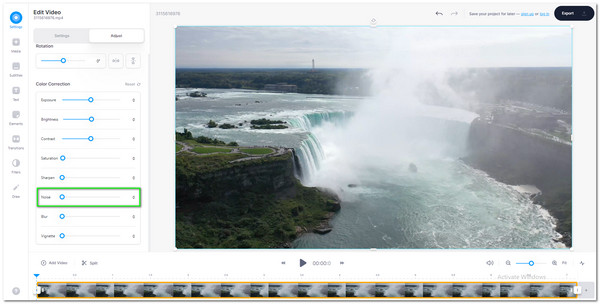
Trin 4: Efter justeringsprocessen skal du klikke på eksport knappen og tryk på Eksporter video for at afslutte din proces.
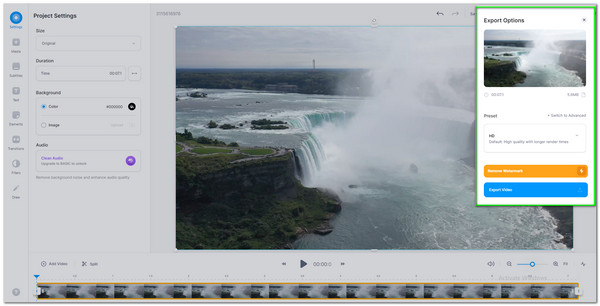
Der går du, det enkle at fjerne korn fra video gratis. Et onlineværktøj er også effektivt til at fjerne kornene i vores video.
Hvad er korn i en video?
Et korn i vores videoklip er almindeligvis den støj, vi kan se på vores clips. Det er de små prikker med det visuelle, der ikke giver mening med formålet med videoen. Oftest kan vi se disse korn i de mørke scener, hvilket påvirker vores videokvalitet.
Hvad er sammenhængen mellem ISO og kornene i vores video?
Justering af vores testamentes ISO afhænger af, om din video bliver lys eller mørk. Denne ISO er dog højst sandsynligt forbundet med korn, især hvis vi sætter vores ISO højere, jo større er chancen for at lægge mærke til kornene i vores video. Det er bedre at optage med lavere ISO for at lindre denne kornete funktion, uanset om det er på billede eller videoklip.
Hvornår er det tidspunkt, hvor korn i filmen bliver effektiv?
Som vi alle ved, hører Grain også til den visuelle effekt, som vi kan tilføje til vores film. Et korn udvikler sig gavnligt, når vi ønsker at give en nostalgisk atmosfære i vores film. I tråd med det tilføjer medieredaktører almindeligvis korn til flashback-klippene.
Vi kan se korn i film kan påvirke kvaliteten af vores video. Derfor er vi nødt til at rette op på det med det samme. Derudover kan vi også ovenfor se de værdifulde og rigtige værktøjer til at bruge til at gøre processen med at fjerne mulig og praktisk. Vi håber, at denne guide hjælper dig med at eliminere korn uden problemer. Del venligst dette opslag, så vi kan hjælpe andre redaktører med at forbedre deres projekter.